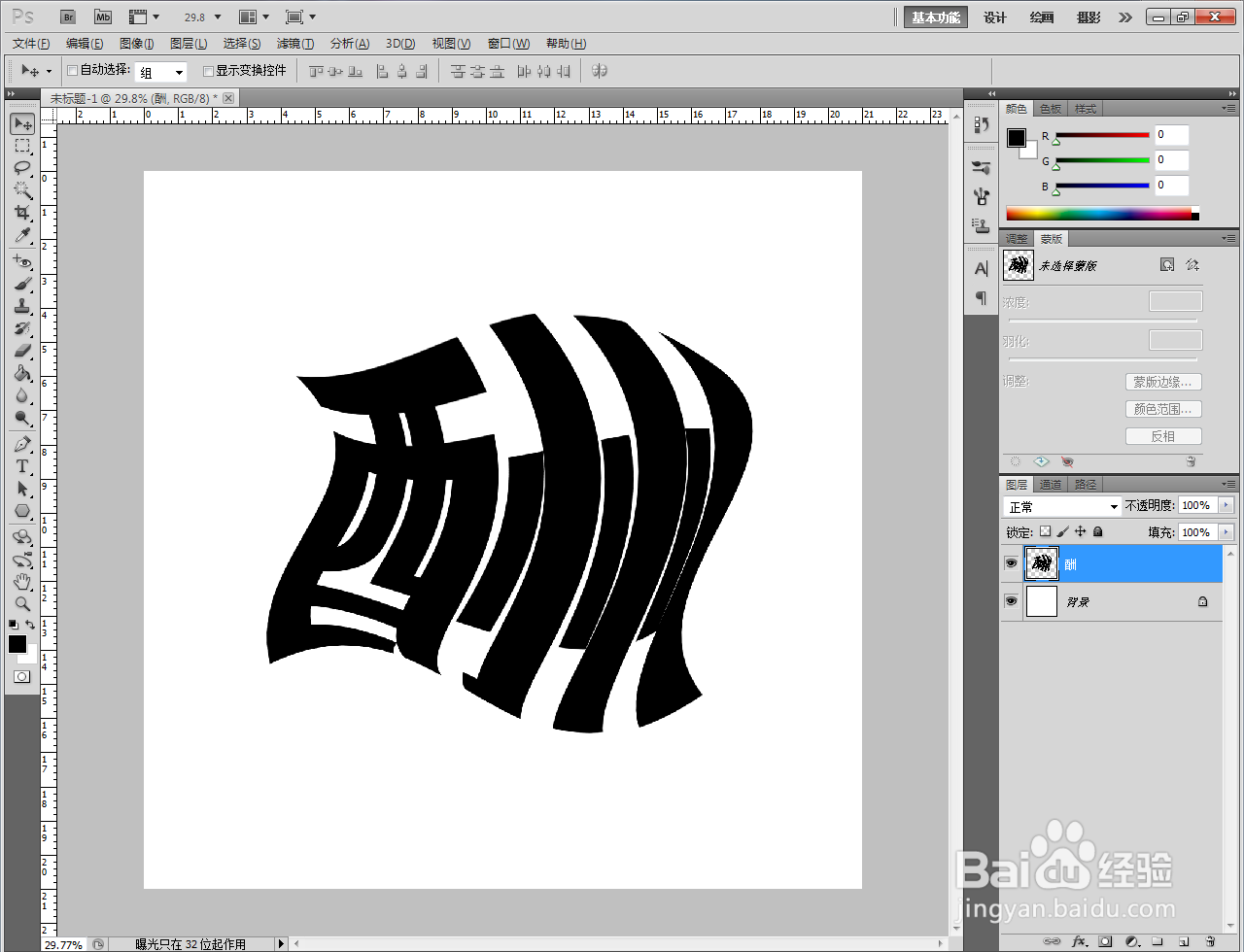ps文字图层怎么变形
1、打开Adobe Photoshop CS5软件,打开一个文字文件

2、鼠标右键点击文字图层,点击栅格化文字


3、点击菜单栏中的编辑-自由变换,调出自由变换框

4、鼠标右键点击自由变换框,点击变形调出变形框

5、最后,鼠标左键点击拉动框上的节点进行变形即可

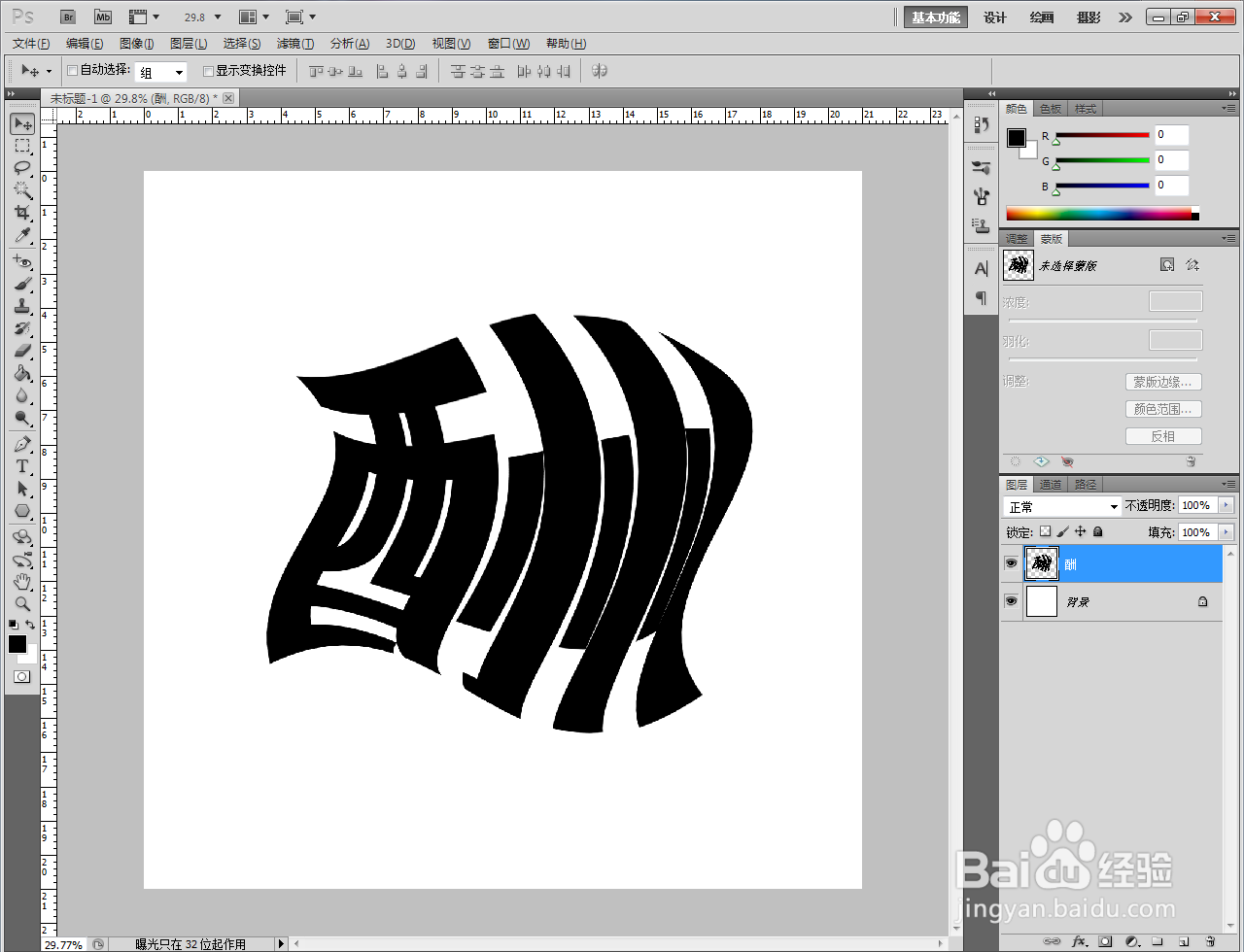
声明:本网站引用、摘录或转载内容仅供网站访问者交流或参考,不代表本站立场,如存在版权或非法内容,请联系站长删除,联系邮箱:site.kefu@qq.com。
1、打开Adobe Photoshop CS5软件,打开一个文字文件

2、鼠标右键点击文字图层,点击栅格化文字


3、点击菜单栏中的编辑-自由变换,调出自由变换框

4、鼠标右键点击自由变换框,点击变形调出变形框

5、最后,鼠标左键点击拉动框上的节点进行变形即可